
iPad पर Logic Remote में कीबोर्ड बजाएँ
कीबोर्ड स्पर्श इंस्ट्रूमेंट के साथ, आप की पर टैप करके विभिन्न कीबोर्ड बजा सकते हैं। चयनित चैनल स्ट्रिप के लिए, कीबोर्ड ध्वनि सॉफ़्टवेयर इंस्ट्रूमेंट पर आधारित होती है। आप कीबोर्ड पर ऊँचा या नीचा बजा सकते हैं, नोट्स होल्ड कर सकते हैं, कीबोर्ड आकार, स्वाइप के तरीके को, और स्केल को बदल सकते हैं; और स्वरों को ऑटोमैटिकली बजा सकते हैं।

आप कॉर्ड स्ट्रिप दृश में भी स्विच कर सकते हैं, जिसमें आप कॉर्ड स्ट्रिप पर टैप करके कॉर्ड और बास नोट बजाते हैं।
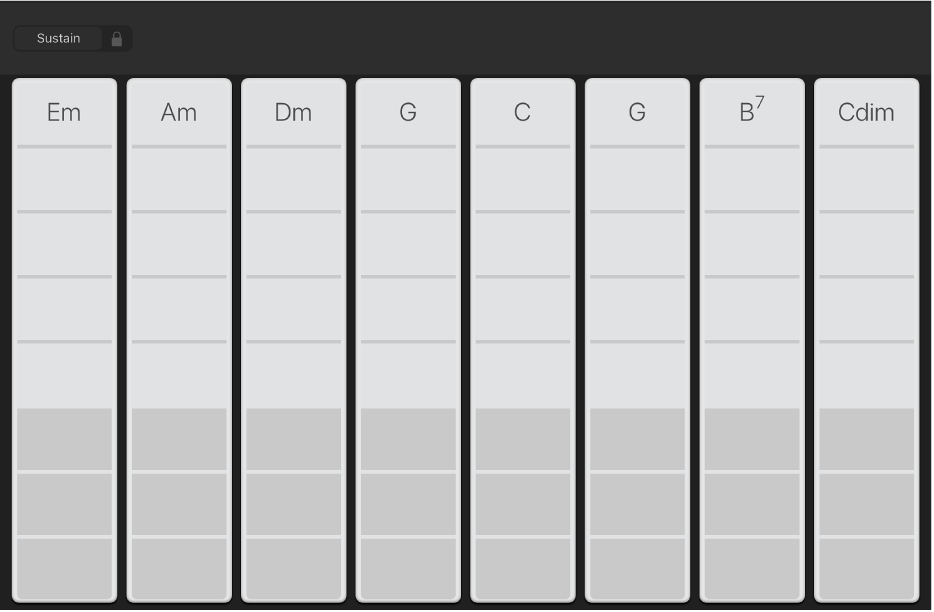
कीबोर्ड ध्वनि चुनें
नियंत्रण बार में दृश्य बटन
 पर टैप करें, फिर Smart Controls और कीबोर्ड पर टैप करें।
पर टैप करें, फिर Smart Controls और कीबोर्ड पर टैप करें।कीबोर्ड, स्क्रीन के निचले हिस्से में दिखाई देता है।

नियंत्रण बार में लाइब्रेरी बटन
 पर टैप करें।
पर टैप करें।लाइब्रेरी, स्क्रीन के ऊपरी हिस्से में दिखाई देती है।
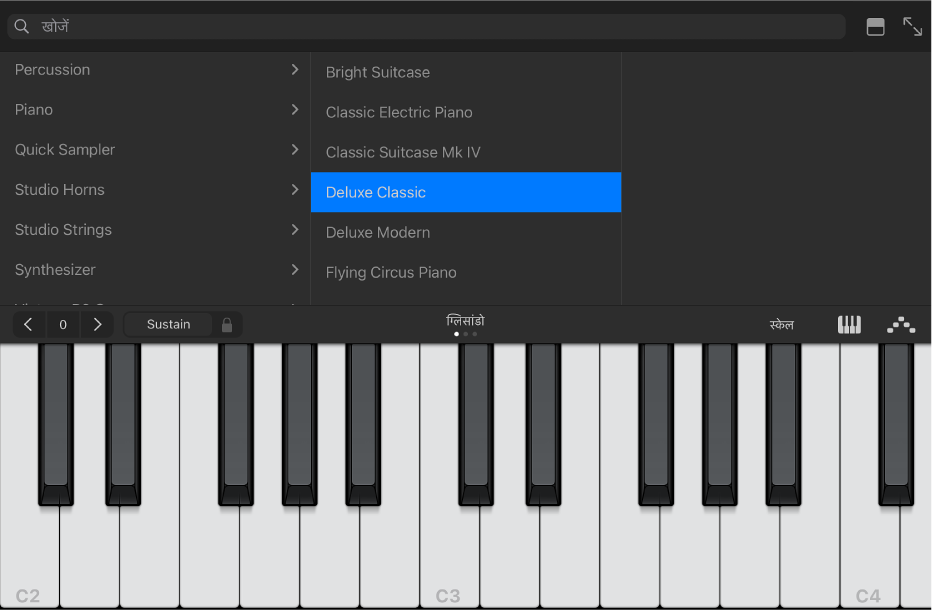
पैच श्रेणी पर टैप करें, फिर किसी पैच पर टैप करें।
चयनित पैच की ध्वनि सुनने के लिए कीबोर्ड बजाएँ।
लाइब्रेरी बटन
 पर टैप करें या लाइब्रेरी को बंद करने के लिए डिवाइडर रेखा को ऊपर ड्रैग करें।
पर टैप करें या लाइब्रेरी को बंद करने के लिए डिवाइडर रेखा को ऊपर ड्रैग करें।
कीबोर्ड पर ऊँचा या नीचा बजाएँ
ऑक्टेव द्वारा ऊपर या नीचे जाने के लिए ऑक्टेव अप या ऑक्टेव डाउन बटन पर टैप करें।
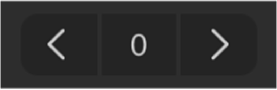
कीबोर्ड के मध्य रेंज पर वापस आने के लिए “(मध्य बटन) रीसेट करें” पर टैप करें। बटन की संख्या, वर्तमान ऑक्टेव ट्रांसपोज़िशन दर्शाती है।
कीबोर्ड को बजाते समय, सबसे निचली की के बाईं ओर के क्षेत्र और सबसे ऊपरी की के दाईं ओर के क्षेत्र पर टैप करने पर, उनसे भी ध्वनि निकलती है।
नोट होल्ड करें
बजाते समय सस्टेन नियंत्रण को टच एंड होल्ड करें।
आप सस्टेन नियंत्रण को लॉक करने के लिए इसे दाईं ओर ड्रैग भी कर सकते हैं।
कीबोर्ड आकार बदलें
कीबोर्ड बटन पर टैप करें, फिर आकार बदलने के लिए छोटा-, माध्यम-, या बड़ा-आकार कीबोर्ड पर टैप करें।
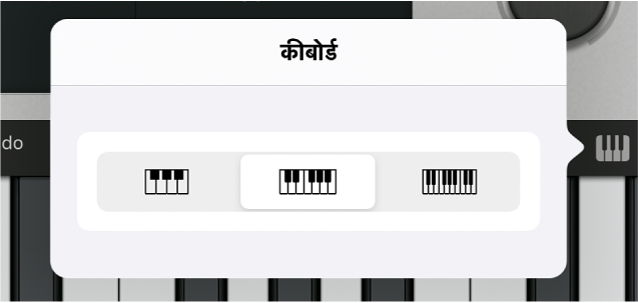
कीबोर्ड को बाएँ या दाएँ स्वाइप करके बजाएँ
आप कीबोर्ड को की के बाईं या दाईं ओर स्वाइप करके कीबोर्ड को विभिन्न तरीकों से नियंत्रित कर सकते हैं। डिफ़ॉल्ट रूप से, क्षैतिज स्वाइप करने से कीबोर्ड में नोट काफ़ी अच्छे बजते हैं। आप ग्लिज़ैंडो चिह्नित बटन का उपयोग करके स्वाइप के तरीके को बदल सकते हैं।
कीबोर्ड पर की को स्वाइप करके आप ऊपर या नीचे जाने के लिए : बटन को तब तक टैप करें, जब तक कि यह स्क्रॉल नहीं कहता।
डिफ़ॉल्ट बिहेवियर पर वापस आने के लिए : बटन को तब तक टैप करें, जब तक कि यह फिर ग्लिज़ैंडो नहीं कहता।
कुछ इंस्ट्रूमेंट, विशेषकर सिंथेसाइज़र्स, में तीसरी सेटिंग होती है। इन इंस्ट्रूमेंट के लिए, बटन को तब तक टैप करें, जब तक यह नहीं कहता कि “नोट के बीच स्मूथली स्लाइड करने के लिए पिच करें” (पॉर्टामेंटो कहा जाता है)।
किसी निर्दिष्ट स्केल का उपयोग करके कीबोर्ड बजाएँ
स्केल बटन पर टैप करें, फिर आप जिस स्केल पर बजाना चाहते हैं उस पर टैप करें।
आप जब स्केल चुन लेते हैं, तो कीबोर्ड परिवर्तित होकर कीज़ की जगह नोट बार दिखाने लगता है। उस स्केल नोट बजाने के लिए विभिन्न बार पर टैप करें।
आर्पेजिओस ऑटोमैटिकली बजाएँ
कीबोर्ड स्पर्श इंस्ट्रूमेंट में आर्पेजिएटर शामिल है। जब आप आर्पेजिएटर चालू करते हैं, तो कीबोर्ड पर आप जो विभिन्न कॉर्ड बजाते हैं, वे सभी नोट एक साथ बजाने के बजाय एक बार में एक नोट बजाते हैं।
आर्पेजिएटर बटन पर टैप करें।
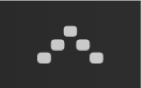
सस्टेन नियंत्रण परिवर्तित होकर लैच नियंत्रण में बदल जाता है। यदि आप लैच नियंत्रण को टच और होल्ड या लॉक करते हैं, तो वर्तमान आर्पेजिओ बजता रहता है। किसी अन्य की पर टैप करने पर, टैप किए गए नोट पर बजने के लिए वर्तमान आर्पेजिओ स्थानांतरित हो जाता है।
Logic Pro में, आप बज रहे आर्पेजिओ प्रकार को बदल सकते हैं, Smart Controls क्षेत्र में प्रीसेट को चुनकर और नोट क्रम और ऑक्टेव रेंज जैसी सेटिंग्ज़ को ऐडजस्ट करके। आप सीधे आर्पेजियटर प्लग-इन में कार्य कर सकते हैं।
कॉर्ड स्ट्रिप दृश्य में कॉर्ड और बास नोट बजाएँ
नियंत्रण बार में दृश्य बटन
 पर टैप करें, फिर कॉर्ड स्ट्रिप पर टैप करें।
पर टैप करें, फिर कॉर्ड स्ट्रिप पर टैप करें।कीबोर्ड कॉर्ड स्ट्रिप, फ़ुल-स्क्रीन दृश्य में प्रदर्शित होते हैं।
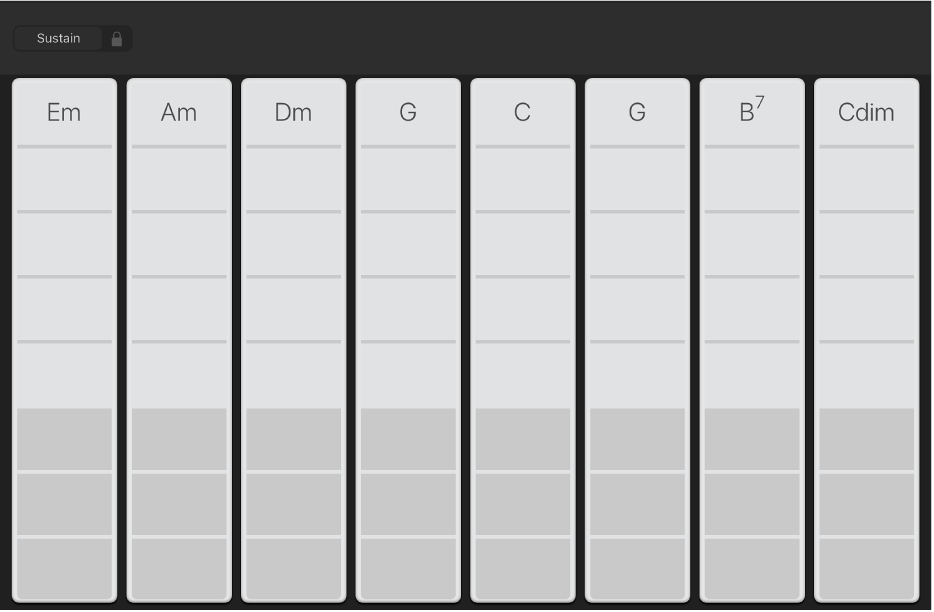
निम्न में से कोई एक करें :
कीबोर्ड पर कॉर्ड को ऊँचा या नीचा बजाने के लिए : कॉर्ड स्ट्रिप के ऊपरी पाँच सेगमेंट में से किसी एक पर टैप करें।
बास नोट या बास नोट के सेट को बजाने के लिए : कॉर्ड स्ट्रिप के निचले तीन सेगमेंट में से किसी एक पर टैप करें।
कॉर्ड और बास नोट एकसाथ बजाने के लिए : एक ही समय पर ऊपरी और निचले सेगमेंट पर टैप करें।
आप iPad पर Logic Remote में कस्टम कॉर्ड जोड़ें भी कर सकते हैं।